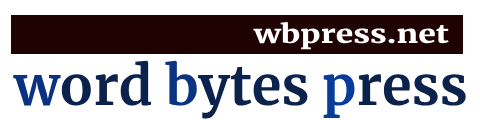Come creare effetti di fotoritocco sorprendenti con Pixlr. Come salvare e condividere le tue immagini modificate utilizzando Pixlr
Pixlr è uno dei software di editing grafico più popolari e utilizzati al mondo. Con la sua interfaccia user-friendly e le sue numerose funzionalità, Pixlr offre agli utenti la possibilità di creare effetti di fotoritocco sorprendenti in modo semplice e veloce.
Per utilizzare al meglio l’interfaccia di Pixlr, è importante avere una buona comprensione delle sue diverse sezioni e strumenti. La prima cosa da notare è che l’interfaccia è divisa in tre parti principali: il pannello degli strumenti a sinistra, il pannello delle opzioni a destra e la barra dei menu in alto.
Il pannello degli strumenti contiene tutti gli strumenti necessari per modificare le immagini, come pennelli, gomma, selezione e molto altro ancora. È possibile accedere a questi strumenti facendo clic su di essi o utilizzando i tasti rapidi sulla tastiera. Inoltre, è possibile personalizzare il pannello degli strumenti aggiungendo o rimuovendo gli strumenti preferiti.
Il pannello delle opzioni mostra le impostazioni specifiche per lo strumento selezionato nel pannello degli strumenti. Ad esempio, se si sceglie lo strumento “Pennello”, nel pannello delle opzioni sarà possibile regolare la dimensione del pennello, il tipo di punta e altri parametri.
La barra dei menu contiene tutte le funzionalità avanzate di Pixlr come filtri, livelli e maschere. Qui è anche possibile salvare o aprire un progetto già esistente o condividere direttamente l’immagine modificata sui social media.
Una volta compresa l’interfaccia di Pixlr, è possibile iniziare a creare effetti di fotoritocco sorprendenti. Una delle funzionalità più utili di questo software è la possibilità di lavorare con i livelli. I livelli consentono agli utenti di sovrapporre diverse immagini o elementi grafici per creare un’immagine finale più complessa e dettagliata.
Per aggiungere un nuovo livello, basta fare clic sull’icona “Aggiungi nuovo livello” nella barra dei menu o utilizzare il tasto rapido Ctrl + Shift + N sulla tastiera. È anche possibile regolare l’opacità e la modalità del livello per ottenere diversi effetti.
Un’altra funzionalità interessante di Pixlr è la possibilità di applicare filtri alle immagini. Ci sono una vasta gamma di filtri disponibili, come vintage, bianco e nero, sfocatura e molti altri. Per applicare un filtro, basta selezionarlo dalla barra dei menu e regolarne le impostazioni nel pannello delle opzioni.
Una volta completate le modifiche desiderate all’immagine, è importante salvare il progetto per poterlo riprendere in futuro o condividerlo con gli altri. Pixlr offre diverse opzioni per salvare le immagini modificate: si può scegliere tra JPG, PNG o PSD (formato Photoshop). Inoltre, è possibile selezionare la qualità dell’immagine prima del salvataggio per garantire che sia adatta al suo scopo finale.
Infine, quando si vuole condividere l’immagine modificata sui social media, Pixlr rende il processo semplice e veloce. Basta fare clic sull’icona “Condividi” nella barra dei menu e scegliere la piattaforma desiderata per condividere l’immagine.
In conclusione, Pixlr è un software di editing grafico potente e user-friendly che offre numerose funzionalità per creare effetti di fotoritocco sorprendenti. Con una buona comprensione dell’interfaccia e delle sue diverse sezioni, è possibile utilizzare al meglio questo strumento per ottenere risultati professionali. Inoltre, grazie alle opzioni di salvataggio e condivisione, è facile mostrare le proprie creazioni al mondo intero. Non esitate a sperimentare con le diverse funzionalità di Pixlr per scoprire tutte le possibilità creative che questo software ha da offrire!